Windows SSL 精灵操作手册
一.程序说明
Windows ssl精灵是运行在Windows平台下的自动申请、部署ssl证书的工具,支持 IIS,APACHE ,NGINX ,TOMCAT 站点。通过自动检测站点域名,自动连接WoSign 后台服务进行域名验证,自动申请ssl证书,自动部署,一键搞定https。
二.运行环境
windows server 2008及以上版本
三.操作步骤
1.下载Windows ssl精灵压缩包( 压缩包名称:SslWizard.zip )到需要部署HTPPS的服务器上。
2.解压文件后,以管理员权限运行SslWizard.exe执行程序即可进入SSL精灵操作界面。如下图所示:
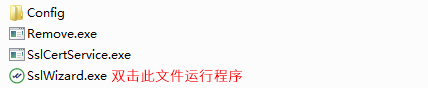
3.在使用SSL精灵进行HTTPS部署之前,需要检查部署HTTPS服务的站点是否支持SSL,是否正在提供HTTP服务,必须确保以上2项数据正常才可进入下一步。
4.SSL精灵界面操作步骤说明
a.打开SSL精灵工具,在主面板界面选择WEB服务类型;在设置界面输入所有域名信息。如下图所示:
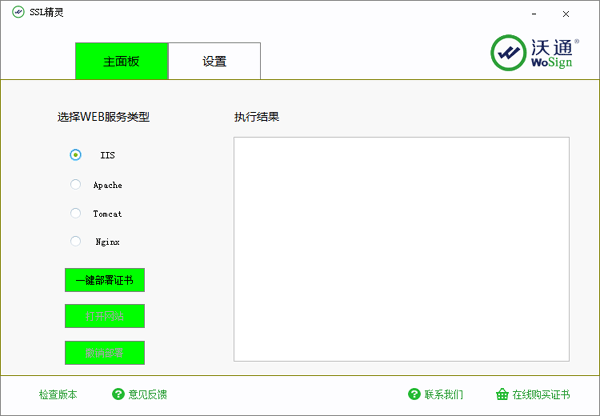
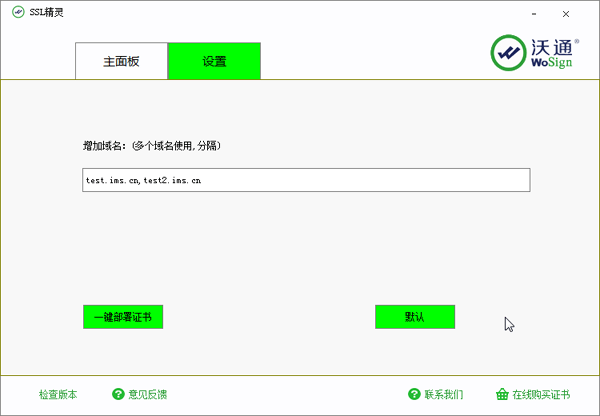
b.点击设置界面的"一键部署证书"按钮(主面板页面的"一键部署证书"按钮功能与此相同),系统开始自动申请、部署SSL证书,同时SSL精灵会自动切换到主面板页面,在执行结果文本框中显示当前证书的申请、部署进程。如下图所示:
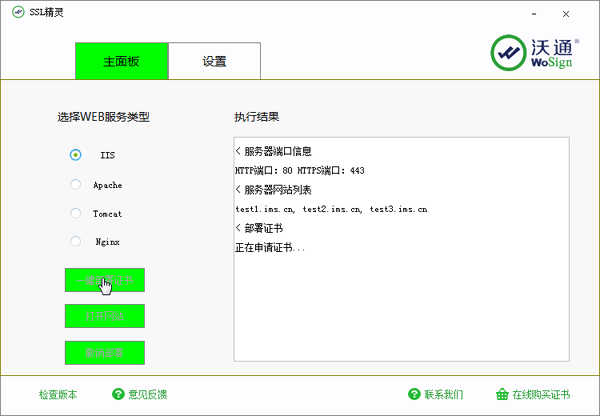
c.证书安装成功后,"打开网站"和"撤销部署"按钮自动变为亮显可操作。如下图所示:
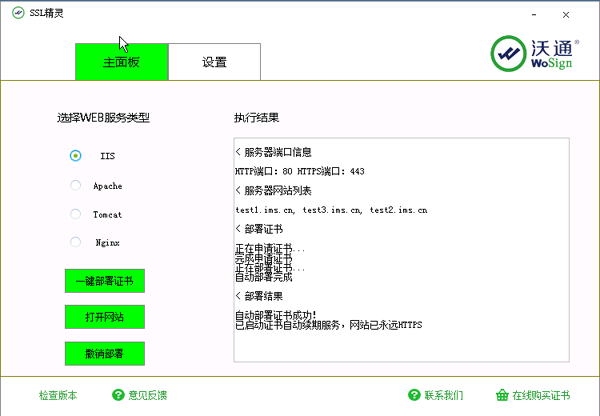
d.点击"打开网站"按钮,可进入网站查看证书安装成功后的效果,可以看到浏览器上显示了一把安全锁,网站已被加密。如下图所示:
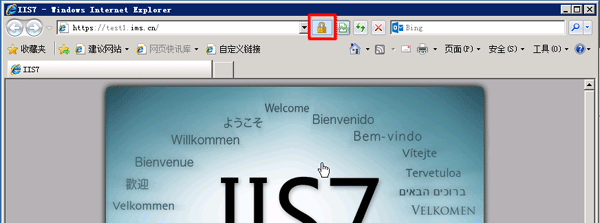
e.点击"撤销部署"按钮,网站退回部署前状态。如下图所示:
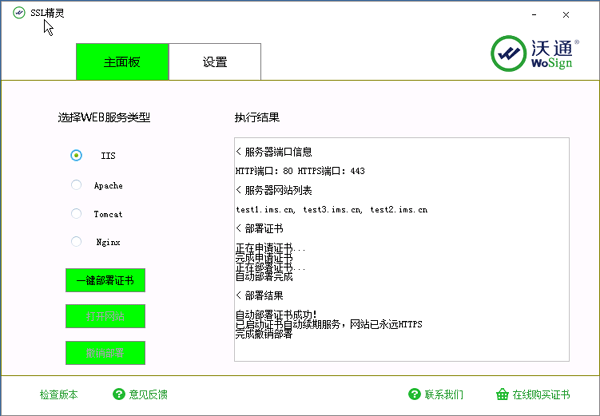
5.附加说明:
a.在执行配置证书操作时,程序除了会配置界面上输入的域名信息,还会自动配置该服务器上检测到的其他所有域名信息。
b.当SSL精灵有新版本上线时,原"检查更新"位置会以红色字体显示"有新版本了"链接,点击该链接可进入更新页,更新最新版本的SSL精灵程序。如下图所示:
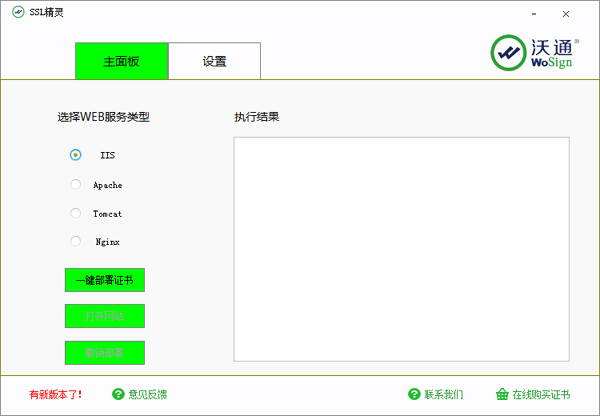
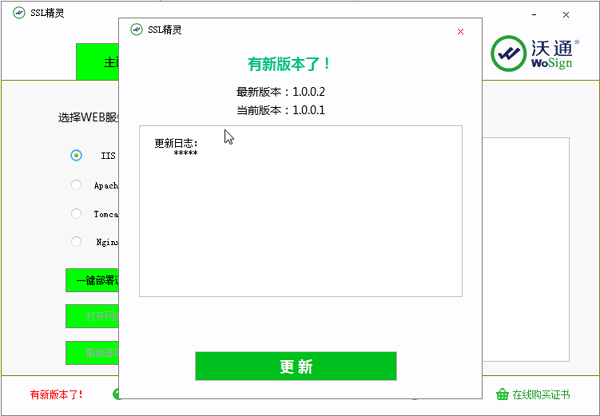
c.对SSL精灵有意见或者建议,可点击"意见反馈",在页面中反馈。业务咨询,技术支持可点击"联系我们"链接,联系WoSign相关人员处理。如需要购买证书,可点击"在线购买证书"的链接,进入WoSign官网进行选购;
d.支持合法的域名验证,不支持ip验证。
 4006-967-446
4006-967-446 沃通数字证书商店
沃通数字证书商店
